Cómo cerrar completamente Microsoft Teams cuando no está en uso y salir de él
A los suscriptores de Microsoft Teams(Microsoft Teams) a menudo les resulta difícil cerrar la aplicación por completo cuando no está en uso. Sucede porque la aplicación sigue ejecutándose en segundo plano. Le mostraremos un truco simple para cerrar la aplicación Microsoft Teams(close the Microsoft Teams app) por completo.
Cómo cerrar Microsoft Teams y salir de él
Simplemente(Simply) cerrar la ventana de una aplicación en ejecución no la cierra por completo. Por lo tanto, si tiene docenas de aplicaciones como OneDrive , Microsoft Teams , Skype , etc. ejecutándose en segundo plano, podrían terminar consumiendo más recursos de los necesarios. Así es como puede detener Microsoft Teams por completo cuando lo cierra.
- Inicie la aplicación Microsoft Teams.
- Inicia sesión con tus datos.
- Haga clic en el icono Perfil.
- Elija Configuración.
- Elija la sección General.
- En el lado derecho, busque la opción Al cerrar, mantener la aplicación en ejecución(On close, keep the application running) .
- Desmarque la casilla junto a él.
Si bien puede cerrar Microsoft Teams directamente desde la bandeja del sistema(System Tray) o al finalizar su tarea en el Administrador de tareas(Task Manager) , puede comenzar a ejecutarse en segundo plano nuevamente la próxima vez que inicie la aplicación. Hay una opción muy útil en la propia aplicación. Cuando está habilitado, obligará a Teams a salir por completo al cerrarlo.
Inicie la aplicación Microsoft Teams(Launch the Microsoft Teams app) en su computadora.
Ingrese sus datos de inicio de sesión para obtener acceso a la aplicación.
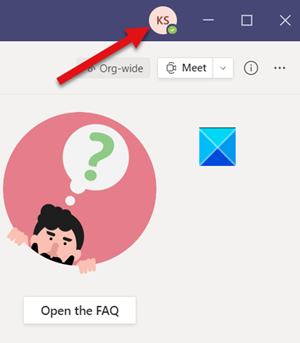
Haga clic en el ícono Perfil(Profile ) ubicado en la esquina superior derecha de la pantalla de la aplicación.
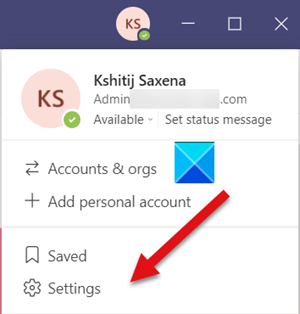
Elija la opción Configuración(Settings) del menú.
Cuando se abra una nueva ventana, cambie a la pestaña General .
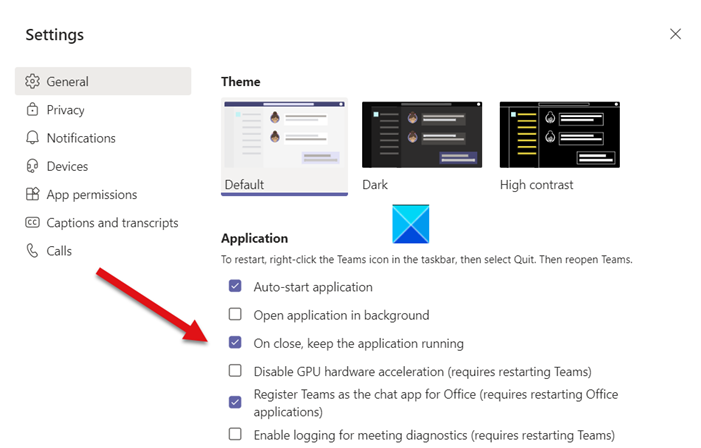
A continuación, en el lado derecho, busque la opción Al cerrar, mantener la aplicación en ejecución en la sección (On close, keep the application running)Aplicación( Application) , como se muestra en la imagen de arriba.
Por defecto, esta opción está habilitada. Permite que Microsoft Teams siga ejecutándose en segundo plano incluso después de cerrarlo. Para detener este comportamiento, simplemente desmarque la casilla marcada en la entrada.
De ahora en adelante(Hereafter) , cuando cierre la aplicación, dejará de ejecutarse en segundo plano.
That’s all there is to it!
Lea a continuación(Read next) : La cámara de Microsoft Teams está atenuada o no funciona(Microsoft Teams Camera greyed out or not working) .
Related posts
Cómo agregar Zoom a Microsoft Teams
Como instalar Microsoft Teams en Linux and macOS
Cómo alabar a alguien en Microsoft Teams en su trabajo bien hecho
Te estás perdiendo, pídale a su administrador que habilite Microsoft Teams
Turn Off Read Receipts en Microsoft Teams para los miembros del equipo
Mejor Productivity apps para Microsoft Teams
Cómo cambiar el Theme en Microsoft Teams en Windows 11
Cómo bloquear las reuniones en Microsoft Teams
Cómo recuperar Deleted Document de Microsoft Teams
Cómo cambiar el Team Picture en Microsoft Teams
Video sharing está deshabilitado por el administrador en Microsoft Teams
REVISIÓN: Microsoft Teams no puede cargar o enviar imágenes en el chat
Cómo usar las características personales en Microsoft Teams
Cómo grabar Microsoft Teams meeting O PC or Mobile
Microsoft Teams no se actualiza automáticamente
¡DOH! Algo salió mal error en Microsoft Teams
Cómo usar Custom Backgrounds en Microsoft Teams
Cómo habilitar Noise Cancellation en Microsoft Teams
Cómo configurar, Schedule and Join A Microsoft Teams meeting
Cómo desinstalar completamente Microsoft Teams de Windows 10 y Android
